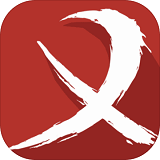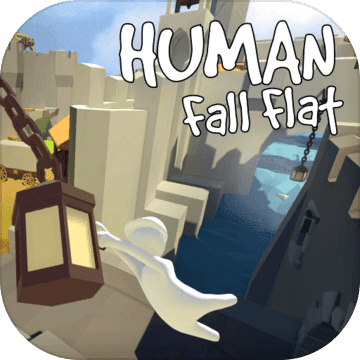火狐浏览器分享书签怎么弄 火狐浏览器如何分享书签
更新时间:2023-07-26 10:37:26来源:系统城下载站浏览量:324
火狐浏览器分享书签怎么弄?在当今数字化时代,浏览器已成为我们生活中不可或缺的工具之一,而火狐浏览器作为一款备受欢迎的浏览器之一,拥有许多强大的功能,其中之一就是日常的分享书签哦。无论是为了方便自己在不同设备上同步书签,还是想要与他人分享自己的收藏夹,火狐浏览器都提供了简便的操作步骤。本文将为大家详细介绍火狐浏览器如何分享书签,帮助大家轻松掌握这一功能。
1、首先进入火狐浏览器首页后,点击右下角图标。
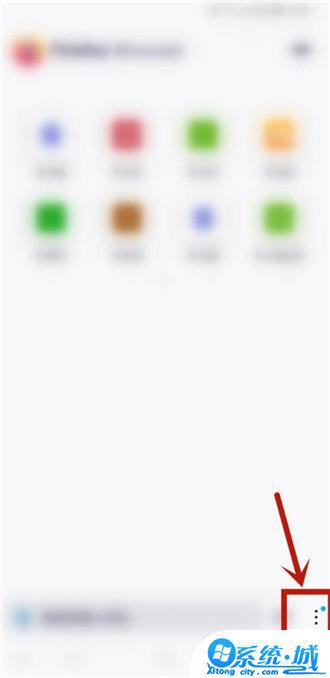
2、然后在页面中的菜单上,点击书签。
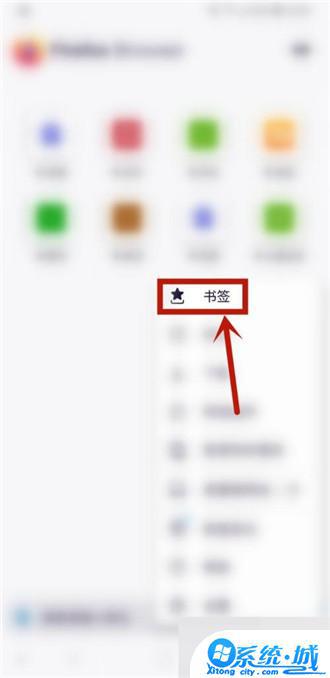
3、接着进入书签页面后,点击菜单按钮。
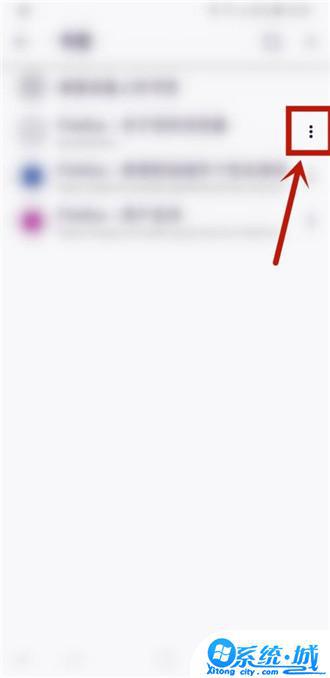
4、最后点击分享,设置就完成了。
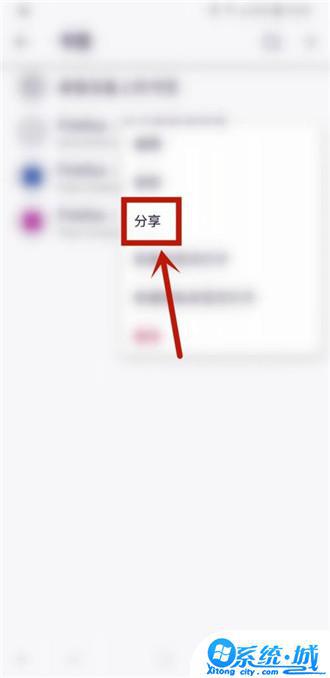
以上就是今天为大家带来的火狐浏览器如何分享书签的具体方法啦,希望这篇文章能够对你有所帮助,请继续关注本站,获取最新、最全的教程相关内容。
- 上一篇: 百度网盘更换主题教程 百度网盘更换主题怎么弄
- 下一篇: 哔哩哔哩如何一键三连 哔哩哔哩一键三连技巧
热门文章
- 大侠立志传军粮失窃任务攻略 大侠立志传军粮失窃任务如何做
- 《三角洲行动》药品使用方法 《三角洲行动》药品如何使用
- 妄想山海蜃龙抓捕攻略 妄想山海蜃龙如何抓捕
- 《第五人格》医生竹荫守护者皮肤获取方法 《第五人格》医生竹荫守护者皮肤如何获取
- 妄想山海葛巾紫花束配方获取攻略 妄想山海葛巾紫花束配方如何获取
- 棍武器怎么使用流星群侠传 棍武器如何使用流星群侠传
- 永劫无间双截棍横栏效果怎么发挥 永劫无间双截棍横栏效果如何发挥
- 饥荒新家园联机版如何更换角色 饥荒新家园联机版更换角色方法
- 《绝区零》阿琦协会纪念币光映怎么获得 《绝区零》阿琦协会纪念币光映如何获得
- 新天龙八部手游如何删除角色 新天龙八部手游删除角色方法
最新手机软件
- 1
- 2
- 3
-
4
自动连点器免费app

系统工具
下载 - 5
-
6
悟空遥控器app官网版

生活实用
下载 - 7
-
8
蜂鸟众包app老版本苹果版

生活实用
下载 -
9
饥饿鲨世界国际服无敌版

其他软件
下载 - 10